19:09, 02-дек-2023
Если у вас много различных сервисов или ссылок, то вы, конечно, можете добавить их в закладки вашего браузера. Либо, вы можете установить дашборд. В этой статье мы рассмотрим дашборд Heimdall.
Полезные ссылки
Страница проекта на github: docker-heimdall
Официальный сайт: heimdall.site
Установка
Обновляемся:
apt updateУстанавливаем nano:
apt install nanoУстанавливаем docker-compose:
apt install docker-compose.ymlСоздаем папку для хранения композ-файла:
mkdir hdПереходим в папку:
cd /root/hdСоздаем файл docker-compose yml и сразу открываем его редактирование:
nano docker-compose.ymlКопируем и вставляем в файл содержимое:
---
version: "2.1"
services:
heimdall:
image: lscr.io/linuxserver/heimdall:latest
container_name: heimdall
environment:
- PUID=1000
- PGID=1000
- TZ=Etc/UTC
volumes:
- /path/to/appdata/config:/config
ports:
- 80:80
- 443:443
restart: unless-stoppedСохраняем изменения и выходим из редактора: нажимаем Ctrl + O, затем нажимаем Enter, и затем нажимаем Ctrl + X.
Запускаем контейнер:
docker-compose upУстановка завершена. Можно пользоваться.
Что сделать первым делом?
Если запускаете дашборд в локальной сети, то необязательно. А вот если запускаете на VDS и панель будет доступна из интернета - настоятельно рекомендую поменять логин и пароль!
Для смены пароля нажмите справа снизу на человечка и на иконку редактирования:  По умолчанию логин admin, а пароль не указан вообще. Укажите нужный вам логин и пароль. Публичный доступ рекомендую отключить:
По умолчанию логин admin, а пароль не указан вообще. Укажите нужный вам логин и пароль. Публичный доступ рекомендую отключить:
 А еще вы можете добавить других пользователей. У каждого из них будет свой логин, пароль и свой дашборд.
А еще вы можете добавить других пользователей. У каждого из них будет свой логин, пароль и свой дашборд.
Немного про создание приложений
Когда будете создавать приложение, вы сможете выбрать нужное вам приложение и указать его описание, название и иконку. По умолчанию иконка подгружается автоматически:
 А еще имеются категории. Это отдельные страницы, в которых будут находиться определенные приложения.
А еще имеются категории. Это отдельные страницы, в которых будут находиться определенные приложения.
На этом у меня всё. Могу порекомендовать к установке.






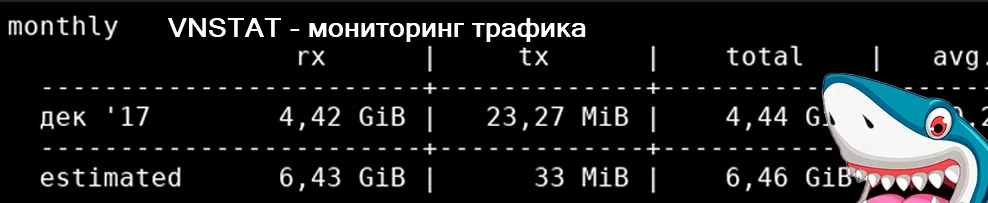


Похожие новости